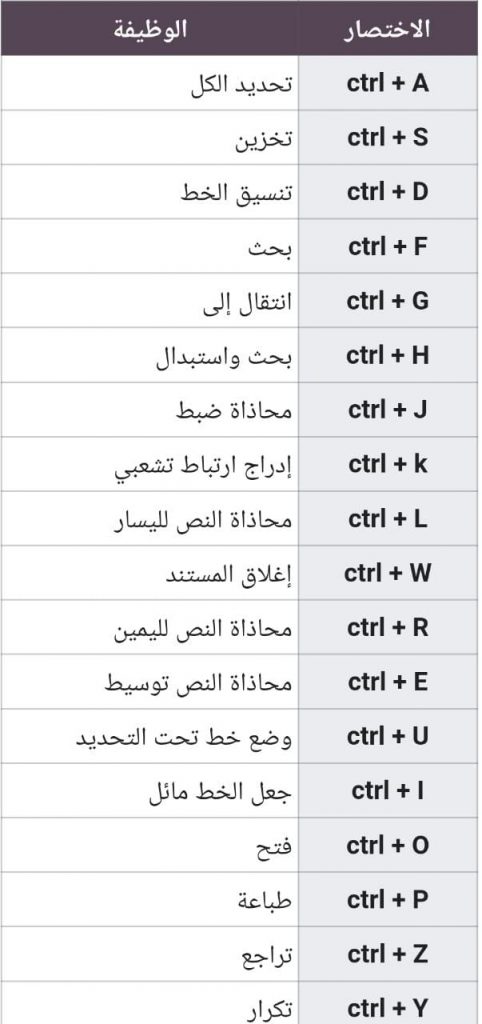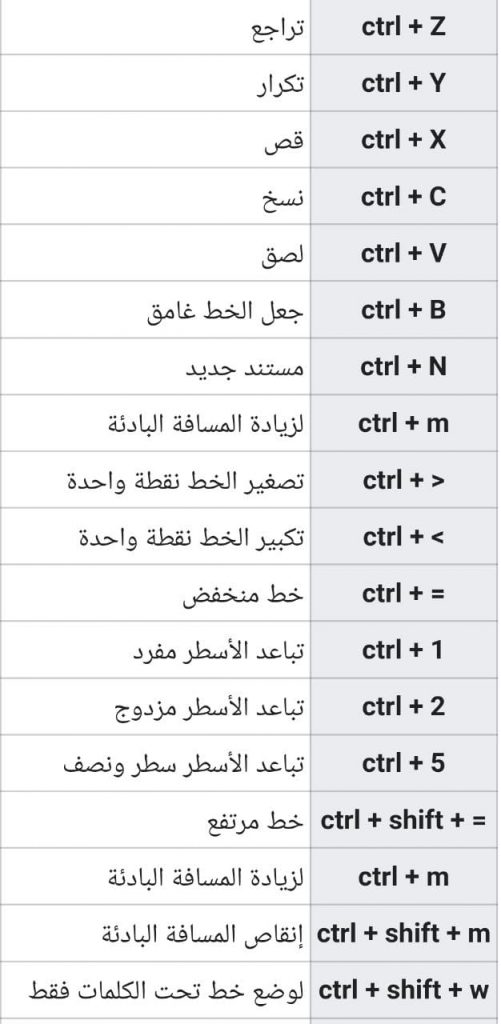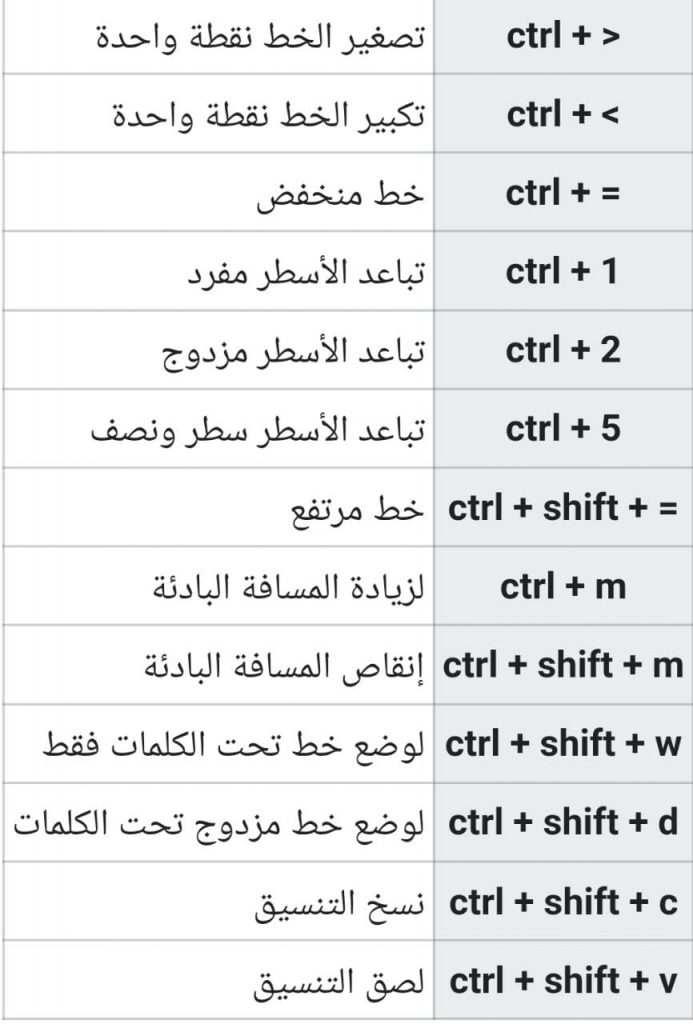خيارات Microsoft Word المتقدمة
صفحة 1 من اصل 1
 خيارات Microsoft Word المتقدمة
خيارات Microsoft Word المتقدمة
استخدم خيارات Microsoft Word المتقدمة لتخصيص تحرير المهام وعرض المستندات وطباعة التفضيلات وأكثر من ذلك.
لاختيار خيارات Word المتقدمة، حدد ملف > خيارات، وعلى الجزء الأيمن، حدد المتقدمة.
لاختيار خيارات Word المتقدمة، حدد ملف > خيارات، وعلى الجزء الأيمن، حدد المتقدمة.
| خيارات التحرير قم بإعداد الطريقة التي تريد بها تحديد الكلمات والفقرات واستبدالها وتنسيقها. | 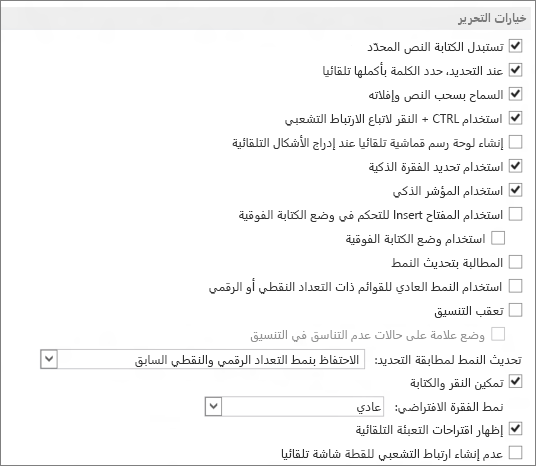 |
| القص والنسخ واللصق اختر كيف تريد لصق المحتوى والتنسيق داخل نفس المستند أو بين المستندات والتطبيقات المختلفة. |  |
| حجم الصورة وجودتها قم بتطبيق حجم الصورة وإعدادات الجودة لمستند مفتوح أو لكافة المستندات الجديدة. | 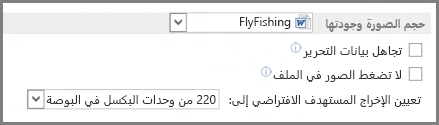 |
| المخطط اسمح بالتنسيق المخصص والتسميات بالبقاء مع نقاط البيانات، حتى إذا تغير المخطط. | 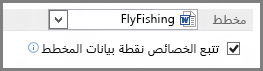 |
| إظهار محتوى المستند اختر خيارات التنسيق والنص والصورة. | 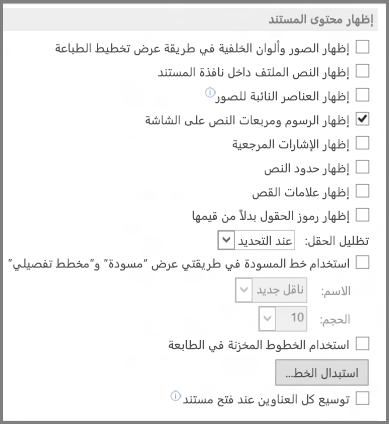 |
| عرض اختر تنسيق قياس، وأظهر أشرطة التمرير، وحدد عدد المستندات المعروضة في قائمة المستندات الأخيرة. | 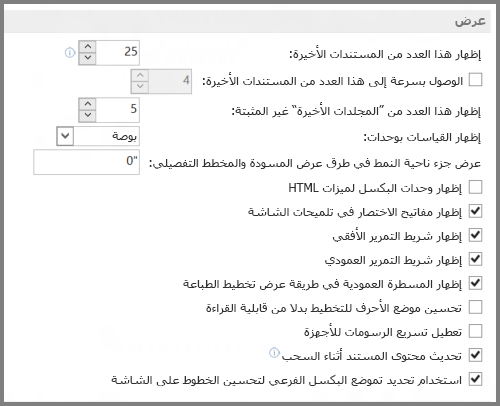 |
| طباعة قم بتحسين مظهر النسخة المطبوعة من المستند أو قم بتغيير حجم ورق الطابعة. | 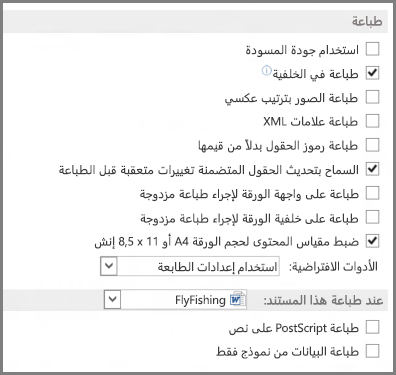 |
| حفظ احفظ النسخ الاحتياطية أو احفظ التغييرات تلقائيًا على القوالب، أو اسمح بحفظ النسخ الاحتياطي. | 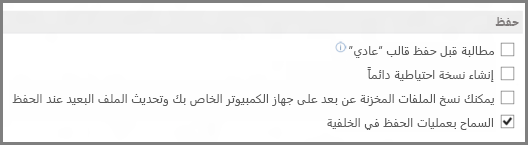 |
| حافظ على الدقة عند مشاركة هذا المستند تأكد من الاحتفاظ بمظهر المستند عند مشاركة المستند مع شخص يستخدم إصدارًا مختلفًا من Word. |  |
| عام من بين الخيارات الموجودة في هذا القسم، يمكنك تغيير مكان حفظ Word لتغييراتك عن طريق تحديد مواقع الملفات. أو اختر فتح المستندات في طريقة "عرض المسودة". | 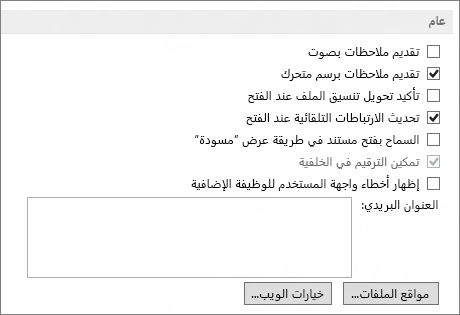 |
| المربع "خيارات التخطيط" لـ: قم بتعديل التخطيط، مثل تباعد الأحرف، لمستند مفتوح أو كل المستندات الجديدة. | 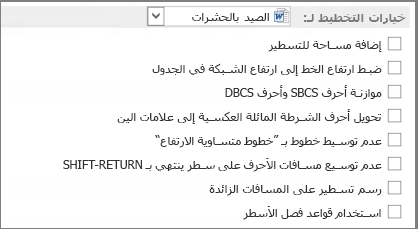 |
Admin يعجبه هذا الموضوع
 رد: خيارات Microsoft Word المتقدمة
رد: خيارات Microsoft Word المتقدمة
إنشاء مستند جديد
[size]
تلميح: لممارسة استخدام ميزات Word، جرب دليل تعلم مثل مرحبا بك في Word أو إدراج جدول المحتويات الأول.
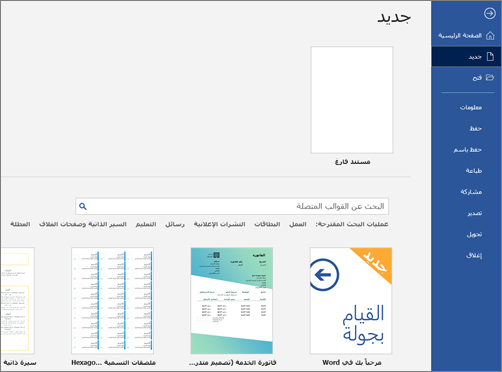 [/size]
[/size]
إضافة نص وتنسيقه
[size]
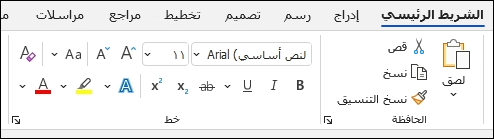 [/size]
[/size]
أضف الصور والأشكال وSmartArt و خطط والمزيد
[size]
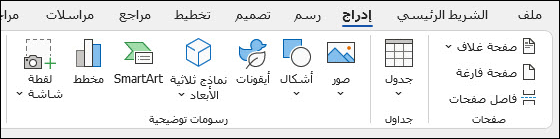 [/size]
[/size]
التالي: حفظ المستند على OneDrive في Word
- في علامة التبويب ملف ، حدد جديد.
- حدد مستند فارغ، أو انقر نقرا مزدوجا فوق صورة قالب أو اكتب نوع المستند في مربع البحث عن قوالب عبر الإنترنت واضغط على مفتاح الإدخال Enter.
[size]
تلميح: لممارسة استخدام ميزات Word، جرب دليل تعلم مثل مرحبا بك في Word أو إدراج جدول المحتويات الأول.
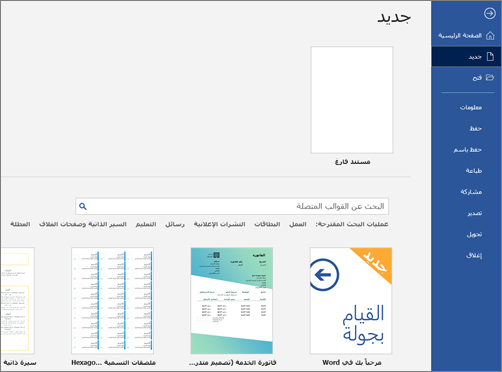 [/size]
[/size]إضافة نص وتنسيقه
- انقر فوق الصفحة الفارغة الجديدة واكتب بعض النص.
- حدد نصا لتنسيقه واختر خيارات الخط في علامة التبويب الصفحة الرئيسية: غامق ومائلونقطيوتعداد رقمي والمزيد.
[size]
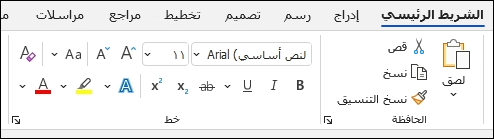 [/size]
[/size]أضف الصور والأشكال وSmartArt و خطط والمزيد
- حدد علامة التبويب إدراج.
- حدد العنصر الذي تريد إضافته:
- الجداول - اختر
 Table، وقم بالمرور فوق الحجم الذي تريده، وحدده.
Table، وقم بالمرور فوق الحجم الذي تريده، وحدده. - الصور - حدد
 الصور، استعرض بحثا عن صورة على الكمبيوتر، أو صورة مخزون عبر الإنترنت، أو باستخدام بحث عن الصور على Bing.
الصور، استعرض بحثا عن صورة على الكمبيوتر، أو صورة مخزون عبر الإنترنت، أو باستخدام بحث عن الصور على Bing.
ملاحظة: قد يكون للإصدارات القديمة من Word صور عبر الإنترنت على الشريط بجانب صور. - الأشكال - حدد
 الأشكال، واختر شكلا من القائمة المنسدلة.
الأشكال، واختر شكلا من القائمة المنسدلة. - الأيقونات - اختر
 الأيقونات، واختر الأيقونة التي تريدها، وحدد إدراج.
الأيقونات، واختر الأيقونة التي تريدها، وحدد إدراج. - نماذج ثلاثية الأبعاد - حدد
 نماذج ثلاثية الأبعاد، واختر من ملف أو مصدر عبر الإنترنت، واختر الصورة التي تريدها، وحدد إدراج.
نماذج ثلاثية الأبعاد، واختر من ملف أو مصدر عبر الإنترنت، واختر الصورة التي تريدها، وحدد إدراج. - SmartArt - اختر
 SmartArt، واختر رسم SmartArt، وحدد موافق.
SmartArt، واختر رسم SmartArt، وحدد موافق. - مخطط - حدد
 مخطط، واختر المخطط الذي تريده، وحدد موافق.
مخطط، واختر المخطط الذي تريده، وحدد موافق. - لقطة شاشة - حدد
 لقطة شاشة وحدد لقطة شاشة من القائمة المنسدلة.
لقطة شاشة وحدد لقطة شاشة من القائمة المنسدلة.
[size]
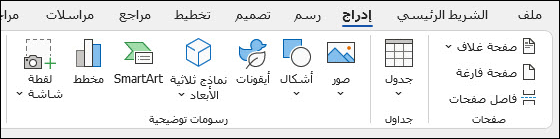 [/size]
[/size]التالي: حفظ المستند على OneDrive في Word
Admin يعجبه هذا الموضوع
Admin يعجبه هذا الموضوع
 مواضيع مماثلة
مواضيع مماثلة» كيفية إعداد هوامش مخصصة في Microsoft Word
» إدراج رأس وتذييل للصفحات Word 2013
» إدخال/إدراج التاريخ و الوقت و اليوم في الورد| اختصار إدراج التاريخ|How to insert date in ms Word.
» إدراج رأس وتذييل للصفحات Word 2013
» إدخال/إدراج التاريخ و الوقت و اليوم في الورد| اختصار إدراج التاريخ|How to insert date in ms Word.
صفحة 1 من اصل 1
صلاحيات هذا المنتدى:
تستطيع الرد على المواضيع في هذا المنتدى